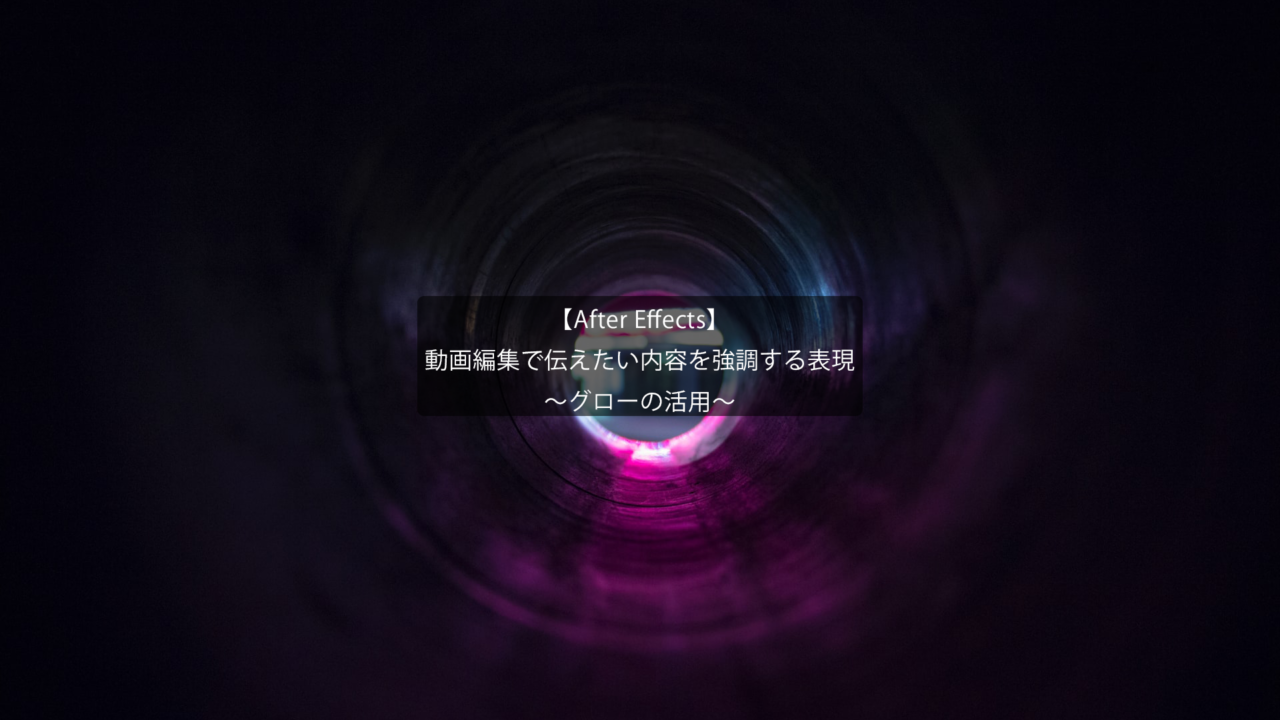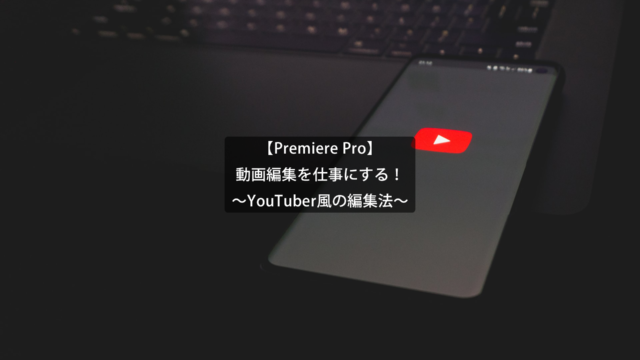動画編集で伝えたい内容を強調する表現
~グローの活用~
今回の記事はAfterEffectsを用いた動画編集で伝えたい内容を強調する表現について解説をします。
アニメーションを作っているけど、特定のものだけ目立たせたい。
アニメーションを制作する際、見せ方が非常に重要となってきます。
ただ単に動きを付けて目立たせればよいというものでもなく、動画の雰囲気を壊さない強調表現も必要となります。
本記事でご紹介するのは、派手ではない強調法です。
セミナー動画等のシンプルな編集の際に活用できます。
~手順~
①AfterEffectsを起動し、新規コンポジションを作成します。
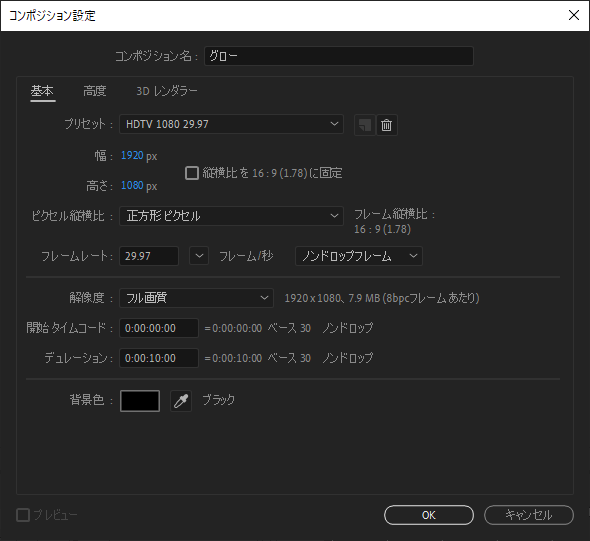
②新規平面を作成します。
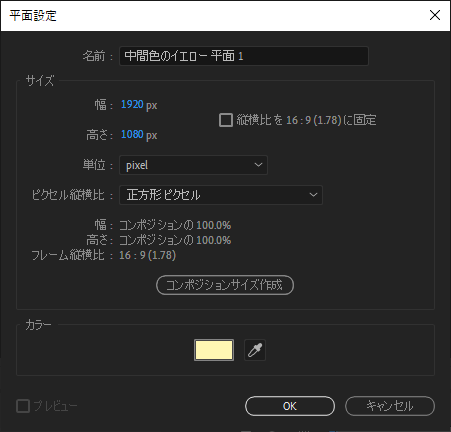
③強調したい要素をタイムラインへ配置します。
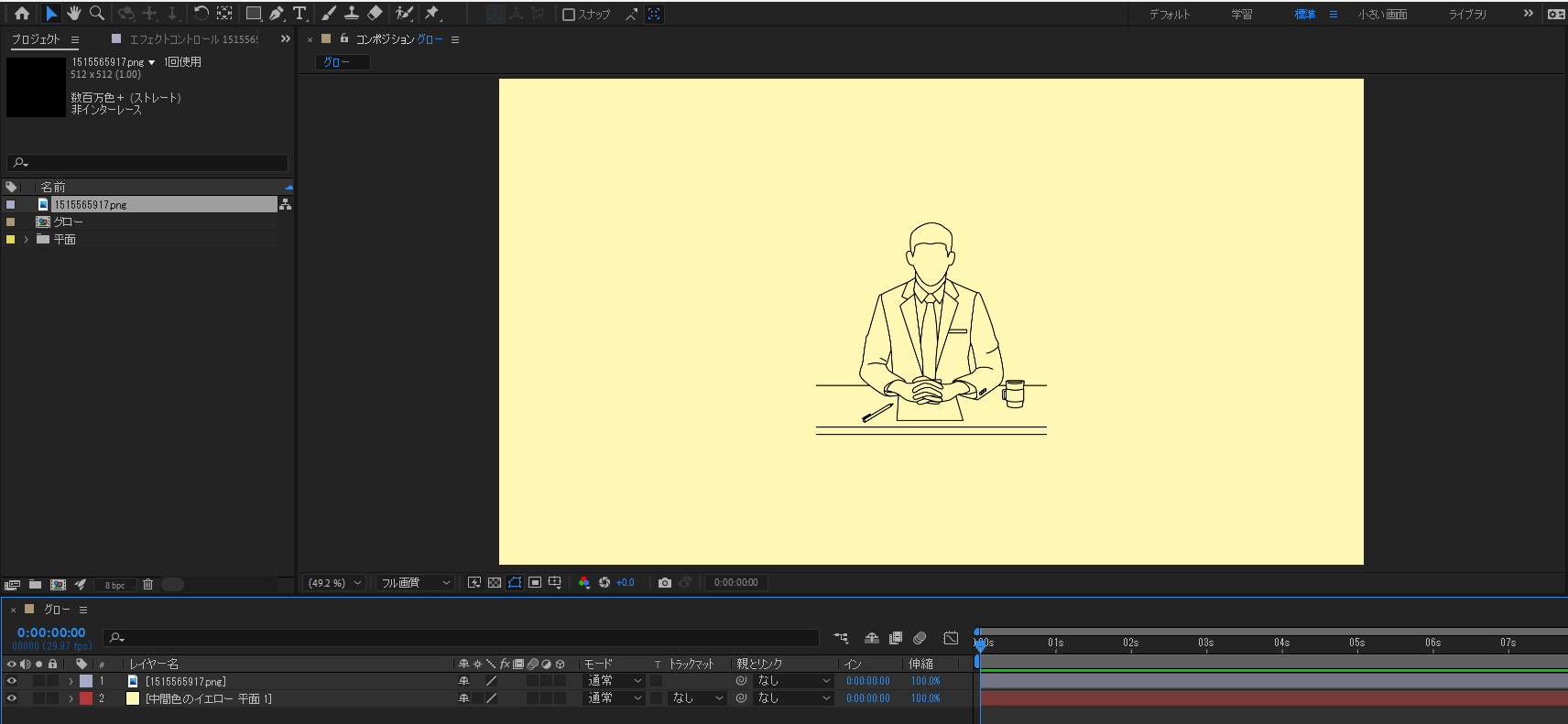
④エフェクト&プリセットよりグローを先ほど配置した強調したい要素へ適用します。
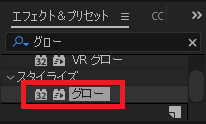
⑤エフェクトコントロールパネルよりグローのかかり具合を調整します。
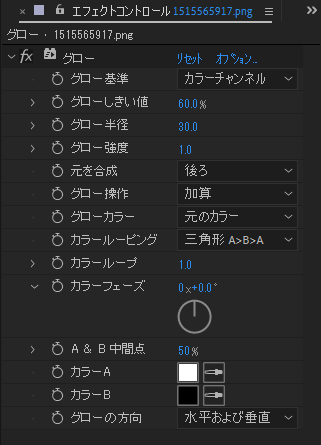
ここまでで強調表現が完成です。
要素が白く光ることで、強調する表現となります。
グロー半径・強度へキーフレームを打つことで、点滅する表現をすることもできます。
今回の記事は以上となります。ご覧いただきありがとうございました。